win7系统报错797什么意思?电脑小白该怎么解决?
大家应该都知道我们在使用电脑的时候,会发现win7系统错误797的问题,经小编研究表明,大部分的朋友还是不会处理win7系统错误797的问题,针对win7系统错误797的问题,我给大家整理总结了详细的解决步骤,就是按照首先在“开始”菜单,选择“控制面板”,然后打开“网络和internet”里的“查看网络状态和任务”,打开后,再点进更改适配器位置。然后你创建的那个拨号连接,然后鼠标右键点删除。 然后重新创建新的拨号连接。打开“开始”菜单里的“控制面板”,然后打开“网络与共享中心”,打开之后选择“设置新的连接或网络”,然后连接到internet。再选择仍要设置新的连接的顺序就可以了,还有不知道win7系统错误797怎么解决的朋友赶快来学习一下吧!
首先在“开始”菜单,选择“控制面板”,然后打开“网络和internet”里的“查看网络状态和任务”,打开后,再点进更改适配器位置。然后你创建的那个拨号连接,然后鼠标右键点删除。

怎么解决错误797图-1

怎么解决错误797图-2

错误797图-3
然后重新创建新的拨号连接。打开“开始”菜单里的“控制面板”,然后打开“网络与共享中心”,打开之后选择“设置新的连接或网络”,然后连接到internet。再选择仍要设置新的连接

怎么解决错误797图-4

错误797图-5

解决错误797的办法图-6
再选择“宽带连接”,然后输入账号和密码,点连接即可

错误797的解决方图-7

错误797的解决方图-8
然后点击“更改适配器设置”,点进去之后,就在宽带连接哪里右键单击选择创建快捷方式,然后就可以了

错误797的解决方图-9

解决错误797的办法图-10
以上就是小编为大家带来的win7系统错误797的解决方法有需要的用户们可以采取上面的方法步骤来进行操作吧,当然方法不止这一种,更多知识等着我们去发现!

 新闻 2021-04-12 15:10:14
新闻 2021-04-12 15:10:14 
 新闻 2021-04-12 15:09:02
新闻 2021-04-12 15:09:02 
 新闻 2021-04-12 15:07:59
新闻 2021-04-12 15:07:59 
 新闻 2021-04-12 15:06:57
新闻 2021-04-12 15:06:57 
 新闻 2021-04-12 14:11:47
新闻 2021-04-12 14:11:47 
 新闻 2021-04-12 14:10:46
新闻 2021-04-12 14:10:46 
 新闻 2021-04-12 14:09:32
新闻 2021-04-12 14:09:32 
 新闻 2021-04-12 14:08:10
新闻 2021-04-12 14:08:10 
 新闻 2021-04-12 13:59:41
新闻 2021-04-12 13:59:41 
 新闻 2021-04-12 13:58:04
新闻 2021-04-12 13:58:04 

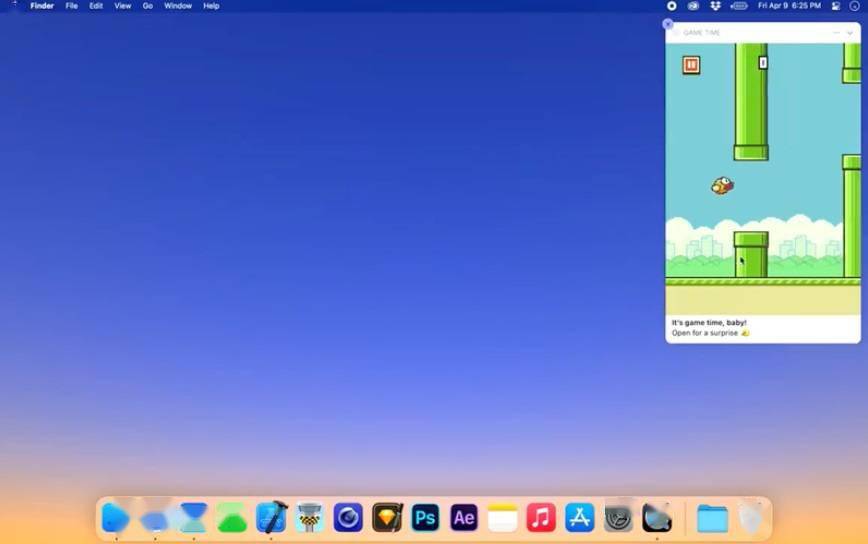


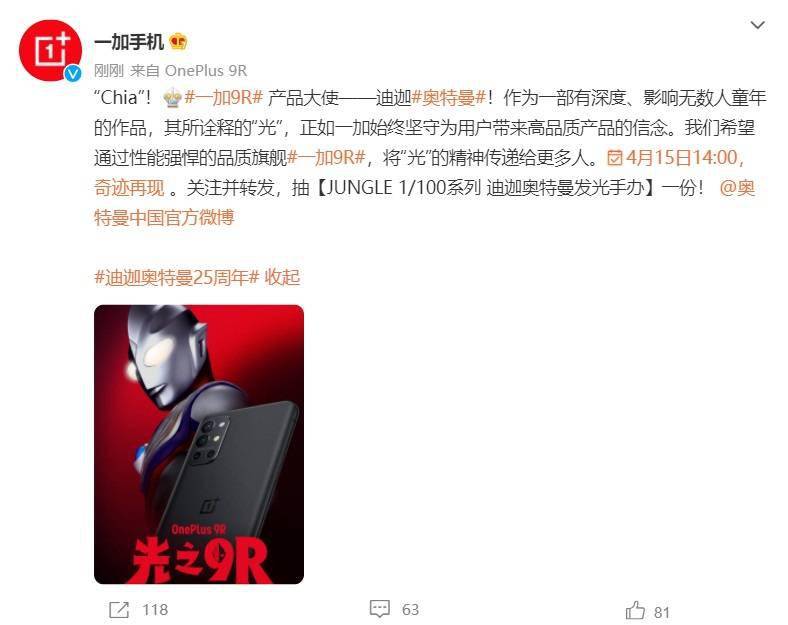

 营业执照公示信息
营业执照公示信息
相关新闻